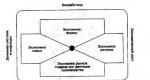Бесплатный каталогизатор фильмов. Кинотеатр дома: бесплатные каталогизаторы фильмов Программа для создания библиотеки фильмов
Да, для этих целей мы нашли интересную бесплатную программу - каталогизатор видео - ArchiVid . Последняя версия программы доступна на официальном сайте программы по этой - ссылке .
Установка программы.
Для начала установки запустите загруженный файл "ArchiVid2.exe ". Установка программы достаточно проста, поэтому подробно описывать процесс здесь мы не будем.
Описание интерфейса.
Интерфейс программы состоит из трех вертикальных областей (рис. 1).
1. Крайняя левая область, в свою очередь, разделяется на "Категории " и "Фильтры ".
2. Средняя представляет собой таблицу с информацией по фильмам. По умолчанию таблица содержит колонки "Категория ", "Текст ", "Изображения " "№ фильма ", а также "Название ". В первой колонке отображается иконка категории (при создании категории ей можно присваивать значок), в следующих трех - фактически информация о наличии соответствующих данных в карточке фильма. Например, если в столбце "Изображения" по конкретному фильму есть значок, значит по нему имеются картинки (кадры из фильма, обложки).
Колонки в таблице можно изменить. Для этого в главном меню программы выберите "Настройки " - "Настройки ", в открывшемся окне (рис. 2) выберите "Таблица " - "Стандартная таблица ". В области "Поля таблицы " можно галочками указать, какие столбцы нужно показывать в таблице. Автор данной статьи оставил только столбец "Названия". По ряду причин: колонки типа "Изображения" или "Текст" информируют о наличии текста или изображений в карточке фильма, поэтому они показались не нужными, к тому же это позволило сэкономить место.

Также есть 2 большие кнопки (с зелеными стрелками) для определения порядка столбцов в таблице. После завершения выбора столбцов нажмите "Ок ".
Добавление категории.
Чтобы добавить категорию видео, нужно в левой части основного окна программы, кликнуть правой кнопкой по, так называемой, "Общей категории " - в программе называется "Все записи ", и в открывшемся меню выбрать "Добавить категорию ". В нем нужно ввести название категории и, при желании, выбрать для нее иконку. В категории можно создавать подкатегории, например, можно создать категорию "Фильмы ", а в ней категорию "Зарубежные ".

Добавление карточки фильма.
В программе ArchiVid имеется очень интересная возможность быстрого добавления исчерпывающей информации по фильму в базу данных. В основном меню программы выберите "Инструменты " - "Веб-поиск ". В открывшемся окне введите название фильма, нажмите "Поиск ". Программа выполнит поиск и предложит выбрать из найденных вариантов. Выделите мышкой нужный фильм и нажмите "Далее ". Через некоторое время окно программы отобразит миниатюры изображений. Выберите те, которые больше нравятся (они войдут в карточку фильма), и снова нажмите "Далее ". Откроется найденная информация по фильму (рис. 4). После проверки данных, нажмите "Добавить ".

Добавление фильма в категории.
Новый фильм добавился, но ему не присвоена категория. В левой части основного окна программы выберите категорию "Все записи " - таблица отобразит все видео, имеющиеся в базе. Кликните 2 раза мышкой по только что добавленному фильму, откроется окно - карточка фильма (рис. 5):

Рис. 5. Окно редактирования карточки фильма. Вкладка ""Категории""
Выберите вкладку "Категории " и поставьте галочки напротив нужных. Если добавить фильм только в категорию нижнего уровня, то он будет виден из всех категорий выше. Например, можно добавить фильм только в категорию "Фильмы/Зарубежные ", и в категории "Фильмы " эту запись тоже можно будет увидеть. Выбрав нужные категории, нажмите кнопку "Применить ".
Добавление ссылки на файл.
Теперь перейдите во вкладку "Описание и люди ". Здесь можно подкорректировать описание фильма, но также именно здесь реализуется одна из самых "вкусных" особенностей программы ArchiVid - возможность хранения ссылки на файл на диске прямо в карточке фильма, что автору статьи кажется крайне удобным. В окне над описанием нажмите на кнопку "Добавить ссылку " (см. рис. 6):

Рис. 6. Окно редактирования карточки фильма. Вкладка ""Описание и люди"".
Откроется небольшое окошко добавления ссылки (рис. 7), кликните по кнопке с многоточием ("... "), выберите на диске нужный файл и нажмите кнопку "Открыть ". Путь к файлу добавится в поле "Путь к файлу ", а поле "Текст ссылки " заполнится автоматически - будет использовано имя файла. При желании (если имя файла не красивое) его можно изменить. Значение поля "Текст ссылки " будет отображаться в карточке фильма. Нажмите кнопку "Добавить " - код ссылки добавится в описание. Этот код легко выделить: он всегда начинается на "" . Поэтому при желании его можно разместить в любом месте описания.

Результат можно посмотреть, выбрав в таблице фильмов основного окна добавленный фильм. В правой части отобразится карточка записи, где можно увидеть ссылку на файл (сразу после описания, рис. 8):

Фильтры.
Имея большую коллекцию фильмов, иногда хочется увидеть в таблице только те фильмы, которые удовлетворяют определенным критериям. Решить эту задачу призваны фильтры. Фильтры в программе ArchiVid - достаточно мощное и очень полезное средство. Например, можно выбрать "все фильмы Джонни Деппа" или "Фильмы до 80-х". Далее предлагается описание добавления фильтра "Фильмы 90-х".
В основном меню главного окна программы ArchiVid выберите "Фильтр " - "Добавить фильтр ". Откроется окно добавления фильтра (рис. 9).
Сегодня я хотел бы рассказать о программе Free MovieDB — это бесплатный каталогизатор фильмов. С точки зрения программирования данная программа является базой данных. Также и на практике, ее можно использовать как список фильмов, например, которые уже смотрел и которые в планах посмотреть.
Второе полезное свойство программы – быстрый поиск краткой информации о фильме. Необходимо подключение к интернету. Программа берет информацию с сайтов themoviedb.org и imdb.com. Большим плюсом является постоянное обновление информации о фильмах, занесенных в каталог.
Распространяется программа в виде портабельной версии. Сама база данных локальная, находится в каталоге в программой. Поэтому программу лучше положить не на системный диск (диск С:), а в дополнительный раздел. Все необходимое для работы находится в одной папке, на рабочий стол можно вынести ярлык запускаемого файла.
Программа проста в освоении. При запуске открывается одно окно, которое и будет основным.
Сразу бросается в глаза, что интерфейс английский. Увы, не меняется. Так как программа не русская, но обещана мультиязычность в описаниях фильмов, следует зайти в Options (нижняя строка) и выставить язык фильмов на родной. Больше там ничего настраивать не нужно, это второстепенные опции.
Сам каталог расположен слева в виде раскрывающихся списков по категориям (это жанры кино). В строке сверху можно заметить картинки, это случайные постеры из базы данных. Ниже идут вкладки. Каждая отображает информацию о выделенном фильме. Но кроме первой, которая нужна для поиска. С помощью переключения этих вкладок можно узнать краткое описание, справки, постеры, кадры из фильма. Особенно удивила опция «Трейлер», он выводит ролик по фильму! А последняя вкладка вообще посвящена киноляпам. Вот уж и правда находка для киномана. И еще поражает обилие картинок по фильму, которые он отображает. Это безусловное преимущество.
Добавлять киношку в базу данных можно только из среди найденных фильмов на сервере. Для этого на первой вкладке вводим русское название фильма и ищем по нему информацию. Затем выделяем найденные фильмы галочками для включения в каталог. Ниже выбирается категория и все это добавляется в базу.
Также полезна и функция локального поиска. Нажимаем scan directory and search и выбираем папку поиска. Все найденные названия фильмов отобразятся как результаты поиска.
Ввиду работы с базой данных возникает вопрос: как редактировать категории. Простыми средствами через программу этого не сделать. Для этого заходим в папку DB_Data из каталога с программой и открываем файл Categories через блокнот.
Копируем указанные три строчки, вставляем их между категориями и пишем новое название. На примере добавил отсутствующую категорию Biography.
При работе программа располагает к себе. Есть множество полезных функций. Наряду с обилием информации есть и ряд недостатков. База данных содержит много картинок, которые и создают основной вес. Там есть функция Compact DB, которая легко удаляет эти постеры. Существенным минусом является ее малозадачность. При поиске информации и сканировании программа замирает и не отвечает. Приходится ждать окончания операции. Это хорошо, что интернет канал широкий. Иначе придется просто снимать задачу через Диспетчер. Еще для получения информации о фильме его нужно добавить в базу.
Помимо рассмотренных выше достоинств присутствуют еще ряд полезных фишек. Постоянный мониторинг, который обновляет данные о фильмах. Наличие даже советских картин. Иногда можно найти редкие фильмы, притом, что я иногда не мог найти даже довольно известные. Еще есть перевод фильма, то есть по английскому названию он выдает русский аналог.
Фильм «Бриллиантовая рука», песня «Остров невезения» Е. Миронов
Каталогизатор фильмов скачать бесплатно
Лет 5-6 назад время было суровым, изнуряющая учеба, 15-дюймовые мониторы, 40-гиговые харды, а безлимитный интернет существовал только в мечтах, но даже в таких условиях мы умудрялись доставать разные фильмы и коллекционировать их, а потом еще и хвастать друг пред другом, кто какие фильмы успел раздобыть за последнее время. Размер коллекции рос и сама собой стала возникать проблема, как наладить учет всего того добра, что нажито за долгое время?
Следующий шаг эволюции привел меня к Microsoft Access , это уже полноценная СУБД (как учили нас в институте), почему бы не привлечь её возможности для хранения данных о моих фильмах? Я сделал несколько таблиц, связал их должным образом, прикрутил несколько форм для ввода новых и редактирования существующих записей. Все было хорошо и даже почти удобно, да вот только выглядело все через чур топорно. Конечно, можно было бы приложить ровные руки и сконструировать хорошие и приятные для использования формы к этой БД, но у меня таких рук нет, тем не менее Акцессом я пользовался довольно продолжительно время.
И тут, в один типичный день я просматривал софт на диске Игромании и наткнулся на программулину с прямо-таки кричащим названием . Пожалуй, только из-за одного названия я обратил на нее внимание и решил установить и попробовать…
Что такое ? Это современный каталогизатор фильмов со множеством возможностей. Многие называют его одним из лучших, если не самым лучшим органайзером видео фильмов. Перечислим, что же эта программа умеет:
- Импортирование данных о фильме с онлайн каталогов , таких как IMDb.com или KinoPoisk.ru. Помимо импортирования текстовой информации о фильме, All My Movies умеет добывать изображение обложки (постер) фильма и кадры из фильма прямо из онлайн баз;
- Поддержка множества шаблонов для отображения информации и фильме. Разные шаблоны может коренным образом изменить визуальное представление всего каталога, так что любой может выбрать то, что ему больше всего подходит;
- Экспортирование коллекции в файлы различных форматов . От обычного текстовика, Екселя и PDF до экспорта на мобильное устройство;
- Вся коллекция включая картинки хранится в одном файле , его можно легко скидывать на флэшку или еще куда-нибудь в качестве резервной копии;
- Поддерживаются не только единичные фильмы, но и целые сериалы , в этом случае отображаются все серии этого сериала, и напротив каждой можно поставить пометку, просмотрена ли эта серия. Можете не верить, но это очень полезное изобретение;
- Хранение информации об актерах и всех тех людях, которые сделали тот или иной фильм. Это своего рода “подбаза” людей, которая также может быть получена с онлайн источников;
- Большие возможности при получении информации и самих видео файлов , а также захват скриншотов. Я не уверен насчет этой возможности, ведь фильмы в большинстве своем хранятся на внешних носителях (дисках), и вставлять диск с очередным фильмом для того, чтобы получить с него некоторую “техническую” информацию… Но в любом случае, функция небесполезная;
- Можно запаролить свою коллекцию , так сказать, от лишних глаз;
- Поддержка скинов и мгновенное их применение, а можно их вообще отключить;
- Отображение статистики по всей базе . Очень, на мой взгляд, занятная штука, можно опередить, например, фильмов какого жанра у вас больше всего;
- Учет задолжников . Суперская функция отслеживания “злостных неплательщиков”, если вы дали своему другу какой-либо фильм, то никогда не забудете (как это часто бывает) об этом;
- Быстрый поиск и фильтр по разным параметрам, например, можно выбрать, чтобы отображались только сериалы;
- Использование пользовательских полей данных в карточке фильма. Если вам вдруг стало не хватать стандартных полей, можно добавить свои, например: качество озвучки, тип субтитров. Для себя я добавил поле “Потерянные серии”, туда я пишу номера серий (для многосерийных фильмов) которых в данный момент нет в наличии;
- Добавление своих жанров . Для обычных фильмов это может и не нужным, но, например, для аниме такая возможность просто необходима, ведь там множество своих жанров, которых нет в голливудский стандартах;
- Поиск видео файлов на компьютере . Ищит и добавляет фильмы на вашем компьютере;
- И самая важная для меня возможность в All My Movies – поддержка плагинов . С помощью плагинов можно добавить новые импортеры и поддержку еще большего количества онлайн баз. Если вы знакомы с Delphi, то не составит большого труда написать свой плагин. Я сделал свой плагин для поддержки сайта world-art.ru , потому что существующие меня не устраивали. Так же я сделал поддержку amvnews.ru , пытаясь заточить All My Movies под каталог музыкальный клипов с использованием своей HTML темы оформления.
Как же выглядит рядовой процесс добавления нового фильма? Не смотря на все изобилие различных функций, кнопок, меню и прочего, добавить новую запись очень просто! Конечно, чтобы было по-настоящему “очень просто” нужно иметь доступ к интернету.
И так, чтобы открыть окошечко для ввода информации о новом фильме (карточку фильма), нужно либо нажать на соответствующую кнопочку (кинолента с плюсиком) на верхней панели программы, либо через главное меню “Фильм”, либо еще проще, нажать на клавиатуре клавишу “Insert”, перед нами появится такая формочка:


Все, что нам осталось сделать, это ввести название добавляемого фильма в поле “Ориг. назв.” и нажать на кнопочку поиска напротив этого поля. Перед тем, как нажимать на поиск, нужно выбрать онлайн базу, где будет искаться информация о добавляемом фильме, рекомендую выбрать KinoPoisk.ru, ваш выбор сохраняется и ставится по-умолчанию. После того, как нажали кнопку поиска может появиться дополнительное окошечко с выбором нужного фильма. Все остальное делает программа, через некоторое время вы получаете подробную информацию о фильме с обложкой и кадрами из самого фильма, остается нажать “Ok”.

Если дважды кликнуть по страничке с информацией о фильме, то снова появится карточка фильма, в которой можно отредактировать любые данные, к примеру, выставить свою собственную оценку фильму или написать свой комментарий, типа: “Этот фильм мега крут, надо будет его посмотреть еще раз”.
Добавлять и редактировать фильмы научились, теперь пару слов о визуальностях, сделаем внешний вид всей картотеки более симпатичным. Первым делом нужно выбрать более приятынй HTML-шаблон. По-умолчанию установлен “standart”, выберем что-нибудь другое, из всех доступных в списке шаблонов самый цивильный это “Indian”, его и применим через главное меню “Вид -> HTML-шаблон”. Следующим шагом выберем “Виртуальную полку” через меню “Вид -> Виртуальная полка” и от туда применим один из нескольких шаблонов, например “modern wood”. В итоге мы имеем куда более приятный интерфейс для работы со своей коллекцией

В установках программы можно поставить галочку, чтобы список фильмов отображался сверху. Выглядит красиво, но не очень удобно, скроллирование так и осталось вертикальным, было бы гораздо лучше, если бы оно в таком случае становилось горизонтальным.

Не смотря на всю красоту виртуальной полки, мне больше нравится опция (в меню “Вид”) “Миниатюры обложек”, это более наглядный вид, можно сразу бросить взгляд на десяток обложек и быстро найти нужное. Левую панель со списком фильмов можно растянуть на любую ширину, как вам удобно, но мне больше нравится чтобы было максимально много места для информации о самом фильме.

Подытожим. All My Movies это очень удобная и функциональная программа для ведения своей фильмотеки. Изобилие настроек, поддержка плагинов и разнообразие шаблонов позволяют заточить программу под свои вкусы. All My Movies продукт коммерческий, на сегодняшний день лицензия составляет 500 руб (хотя раньше было дешевле). Бесплатная версия ограничена 30 днями использования, этого более чем достаточно для самостоятельной оценки программы и принятия решения о её покупки. Естественно, что после покупки лицензии все дальнейшие обновления вы будете получать бесплатно.
Подробнее ознакомится с функционалом, скачать последнюю версию и приобрести лицензию вы можете на официальном сайте программы.
Posted:
октября 21, 2010 Четверг at 1:45 дп
Movienizer™ - мощный каталогизатор фильмов, совмещающий в себе функции энциклопедии. Он разработан киноманами специально для киноманов.
Благодаря ему вы
- Наведете порядок в своей коллекции фильмов.
- Легко освежите в памяти про что фильм.
- Станете киноэкспертом.
- Сформируете иллюстрированный каталог фильмов для медиаплеера Dune HD.
- Буквально за пару кликов узнаете все о фильме или актере.
Несколько десятков тысяч пользователей уже оценили функционал Movienizer. Присоединяйтесь!
Наведение порядка в фильмотеке
Большинство людей хранят свои вещи в беспорядке. Это могут быть книги, фильмы, диски с музыкой, носки, файлы и т.п. Чтобы найти необходимый предмет, приходится постоянно тратить время и злиться, если поиски ни к чему не приводят. Если же пользоваться Movienizer, то вы будете четко знать, на какой полочке или винте находится фильм, какие у него языковые дорожки, субтитры и другие технические параметры. Осмысленное описание со списком актером и обложкой будет дополнительным бонусом.
Воспоминания о фильме
Добавив фильм в Movienizer, вы всегда будете помнить, смотрели ли вы его, о чем кинокартина и насколько она вам понравилась. Для этого вам будет достаточно просто бросить взгляд на описание фильма и кадры из него. Их можно добавить автоматически из файла или DVD.
Вы - Киноэксперт
Благодаря Movienizer вы лучше всех будете ориентироваться в мире кино. Вы будете знать, какие награды получил фильм, каков его бюджет, какие звезды в нем играют. Вы узнаете, сколько лет было актерам на момент съемок, когда они родились и в каких картинах еще играли. Приготовьтесь, что вас будут называть "ходячей энциклопедией".
Легкий способ навигации среди фильмов на Dune
Если вы - счастливый обладатель медиаплеера Dune HD, то вам очень понравится функция Movienizer, заключающаяся в создании каталога фильмов по жанрам, актерам, годам и т.п. Но больше всего будут довольны ваши дети. Не умея читать, они смогут выбрать любимый мультик по обложке, не дергая вас.
Где же я видел этого актера?..
За считанные секунды вы можете узнать всё об интересующем вас фильме или актере, просто введя нужное название или имя в Movienizer. Программа автоматически обратится в Интернет и скачает необходимые данные (описание, обложка, рейтинг IMDB, сборы по миру, бюджет, кадры, фильмография ). Все это сохранится в локальной базе данных, поэтому вы сможете мгновенно вспомнить, в каком фильме играл понравившийся герой, или уточнить описания фильмов .
Мы давно и безнадежно полюбили фильмы - они поднимают нам настроение, вдохновляют и восхищают, помогают расслабиться после утомительного дня. И неудивительно, что домашние коллекции "ломятся" от самых разных жанров: экшен, ужасы, триллеры, драмы, комедии - в библиотеке киномана их сотни, а то и тысячи! Надо признать, что зачастую все это сопровождается "творческим" хаосом в фильмотеке. Разнообразие форматов видео усугубляет проблему порядка в библиотеке еще сильнее и сводит на "нет" все усилия навести хотя бы минимальный порядок... Картина удручающая, однако, многие киноманы уже решили эту проблему, создав каталог фильмов с помощью ! Это автоматический каталогизатор фильмов , который, используя популярные онлайн-базы, позволяет за секунды найти инфу по любому фильму и добавить в фильмотеку. Почему именно All My Movies ?
Причина 1. Потрясающая простота в использовании!
Сказать, что он очень прост в использовании - это ничего не сказать! Не нужно быть гением, чтобы с первого взгляда на интерфейс понять, что к чему. Не важно, кто вы - студент, пенсионер или "отчаянная домохозяйка" - вы сможете вовсю пользоваться All My Movies сразу же после установки! Создать каталог фильмов не составит труда - добавляйте фильмы несколькими доступными способами, не прилагая никаких усилий, все остальное сделает программа.
Причина 2. Реальная экономия времени и нервов!
Можете себе представить, сколько времени может занять добавление в коллекцию сотен фильмов? А если их тысячи? Брр! Даже думать не хочется! Так вот All My Movies все делает сам, тем самым экономя кучу нашего времени! То есть, все, что вам нужно сделать - это вести название фильма и выбрать онлайн-базу, в которой программа будет искать инфу. Все! Дальше остается только наблюдать - как автоматически добавляется инфа, обложки, скриншоты и т.д. Можно добавить в программу сразу несколько фильмов, и, пока программа создает каталог фильмов, вы можете пойти и выпить чашку кофе, а потом полюбоваться на результат.
Причина 3. Внешний вид действительно впечатляет!
Эстетической стороне вопроса создатели по праву уделили немалое количество времени, и не зря! Доступны самые разные скины, куча шаблонов на любой вкус и режимов просмотра коллекции. По праву самый эффектный режим - это . С ним ваша коллекция выглядит по-королевски! Все фильмы на полочках, красивые и аккуратные!
Причина 4. Cупер-гибкость и мега-функциональность!
Если вы счастливый обладатель огромной коллекции кино, то вы не понаслышке знаете, как сложно отыскать в ней нужный фильм. Эта проблема уже решена в All My Movies . Создав каталог фильмов, в считанные секунды вы сможете отфильтровать свою коллекцию; доступна сортировка и группировка кинофильмов по самым разным критериям, поиск по базе с учетом всех возможных критериев. Словом, All My Movies - это очень гибкий инструмент в руках киномана, который действительно облегчает жизнь.
Причина 5. Надежность!
С All My Movies ваша коллекция будет как в сейфе! Несмотря на обширный функционал, программа очень надежна. Встроенный менеджер отданных фильмов, возможность закрыть базу паролем, автоматический многоступенчатый бэкап - все это делает All My Movies действительно надежным инструментом в руках любителя фильмов, да и просто лучшим в своей нише!
Попробуйте All My Movies сегодня - и уже завтра вы вздохнете с облегчением!